ኮምፒተርዎ ተጨማሪ የማከማቻ ቦታ የሚፈልግ ከሆነ ፣ ይህ ጽሑፍ አዲስ ሃርድ ድራይቭን እና የውሂብ ማከማቻ ቦታን ወደ ኮምፒተርዎ ለማከል ብዙ መንገዶችን ያሳየዎታል።
ደረጃ
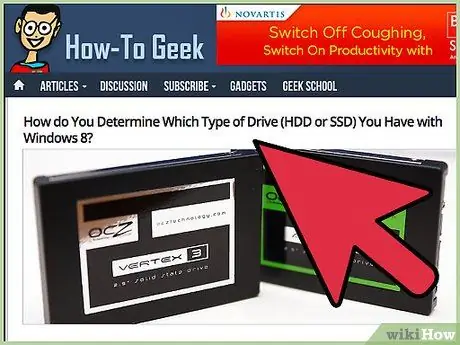
ደረጃ 1. IDE (Parallel ATA) ከፈለጉ ይፈትሹ ወይም ተከታታይ ኤቲኤ።
አሮጌ ኮምፒተሮች IDE (Parallel ATA) ን ቢደግፉም ፣ አዲስ ኮምፒውተሮች ከ Serial ATA ጋር ብቻ ተኳሃኝ ሊሆኑ ይችላሉ። እርግጠኛ ካልሆኑ የኮምፒተርዎን መያዣ ይክፈቱ እና በውስጡ ምን ሃርድ ድራይቭ እንዳለ ለማወቅ ይሞክሩ። ምንም እንኳን በኮምፒተርዎ ላይ ለተለየ የሃርድ ድራይቭ መሰኪያዎች ቢኖሩም አዲሱ ሃርድ ድራይቭ በኮምፒተርዎ ላይ ካለው ሃርድ ድራይቭ ጋር አንድ አይነት መሆኑ የበለጠ እርግጠኛ ነው።
- የ IDE ሃርድ ድራይቭች ጠፍጣፋ ፣ ሰፊ ፣ ቀስተ ደመና ቀለም ያላቸው ኬብሎችን ይጠቀማሉ እና መጀመሪያ መጫን ከሚያስፈልጋቸው መዝለያዎች ጋር ሊመጡ ይችላሉ።
- የ SATA ሃርድ ድራይቭ ቀጫጭን ኬብሎች አሏቸው እና ከመዝለል ጋር አይመጡም።
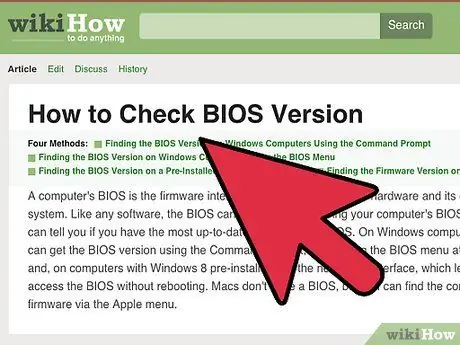
ደረጃ 2. ለተጨማሪ ሃርድ ድራይቭ በቂ ቦታ መኖሩን ያረጋግጡ።
እሱን ለመጫን አንድ መንገድ እዚህ አለ
- ኮምፒተርዎን እንደገና ያስጀምሩ እና ወደ ባዮስ ምናሌ ይሂዱ።
- ወደ "መደበኛ የ CMOS ቅንብሮች ወይም IDE Config" ይሂዱ።
- በዚህ ምናሌ ውስጥ የሚያነቡ አራት ቅንብሮችን ያያሉ - ዋና ጌታ: ፣ ራስ -ሰር/ቀዳሚ ባሪያ ፣ ፣ ሁለተኛ ደረጃ ጌታዬ ፣ የሁለተኛ ባሪያ. ሁሉንም አማራጮች ወደ ራስ -ሰር ማወቂያ ይለውጡ።
-
ግን ኮምፒተርውን እንደገና ያስጀምሩ።
ደረጃ 3. ሁሉም ቀስተ ደመና ቀለም ያላቸው ጠፍጣፋ ኬብሎች (ወይም የ SATA ኬብሎች ፣ አነስ ያሉ እና ብዙውን ጊዜ ቀይ) ከዋናው ሰሌዳ ጋር የሚገናኙበትን ቦታ ያግኙ።
በደረጃ 1-6 ውስጥ እንደ ዋና ወይም ሁለተኛ ድራይቭ ከተገኘው ነፃ ድራይቭ ጋር የተገናኘውን ገመድ ይፈልጉ።

ተጨማሪ ሃርድ ድራይቭ ደረጃ 3 ያክሉ ደረጃ 4. ሃርድ ድራይቭዎን ያዘጋጁ።
ለሃርድ ድራይቭ ወደ የኮምፒተር መደብር ይሂዱ ወይም በመስመር ላይ ይግዙ። የዓይነቱ መመሳሰልን ያረጋግጡ (SATA ወይም IDE (PATA))። በአሁኑ ጊዜ በኮምፒተርዎ ውስጥ የተጫነ ሃርድ ድራይቭን ለመተካት ካሰቡ (ከዚህ በታች የማስጠንቀቂያ ክፍልን ይመልከቱ) አዲሱ ሃርድ ድራይቭ አሮጌውን ሃርድ ድራይቭ ለመተካት በቂ ቦታ እንዳለው ያረጋግጡ።

ተጨማሪ ሃርድ ድራይቭ ደረጃ 4 ያክሉ ደረጃ 5. ኮምፒተርዎን ይዝጉ።

ተጨማሪ ሃርድ ድራይቭ ደረጃ 5 ያክሉ ደረጃ 6. ሁሉንም ገመዶች ከኮምፒዩተርዎ ጀርባ ይንቀሉ እና ኮምፒተርውን ከጠረጴዛው ላይ ያስወግዱ።

ተጨማሪ ሃርድ ድራይቭ ደረጃ 6 ን ያክሉ ደረጃ 7. የኮምፒተር መያዣ ዊንጮችን ያስወግዱ።
ዴል ካለዎት በኮምፒተርው ጀርባ እና ጎኖች ላይ ያሉትን አዝራሮች ለመልቀቅ በቀላሉ ወደ ታች መጫን ይችላሉ። ችግር እያጋጠምዎት ከሆነ የኮምፒተርን መያዣ እንዴት ማስወገድ እንደሚቻል ለማወቅ የተጠቃሚውን መመሪያ እንዲያነቡ እንመክራለን። እንዳይጠፉ ብሎኖችዎን ደህንነቱ በተጠበቀ ቦታ ያከማቹ። የጉዳዩን የጎን ፓነል ያስወግዱ እና ከእርስዎ አጠገብ ያድርጉት።

ተጨማሪ ሃርድ ድራይቭ ደረጃ 7 ያክሉ ደረጃ 8. ሁሉም ቀስተ ደመና ቀለም ያላቸው ጠፍጣፋ ኬብሎች (ወይም SATA ኬብሎች ፣ አነስ ያሉ እና ብዙውን ጊዜ ቀይ) ከማዘርቦርዱ ጋር ሊገናኙ የሚችሉበትን ቦታ ያግኙ።
(ምስል 3)። በደረጃ 1-6 ከተገኘው ነፃ ድራይቭ ጋር የተገናኘውን ገመድ ይፈልጉ ፣ እንደ ዋና ወይም ሁለተኛ ድራይቭ።

ተጨማሪ ሃርድ ድራይቭ ደረጃ 8 ያክሉ ደረጃ 9. ድራይቭ እንደ ዋና ወይም ባሪያ (IDE ብቻ) ተግባሩን እንዲያውቅ መዝለያዎችን ይጫኑ።
መዝለሉ በሃርድ ድራይቭ ጀርባ ላይ የፒን ስብስብ ነው። የፒን ስብስቡን የሚከላከሉ ሁለት የጎማ ወይም የፕላስቲክ ብሎኮች አሉ። በአዲሱ የሃርድ ድራይቭ መመሪያዎ ውስጥ ምስሉን ይፈልጉ። ሁለቱም የጌታ እና የባሪያ አማራጮች እርስዎ በሚጠቀሙት ማስገቢያ ውስጥ (የመጀመሪያ ወይም ሁለተኛ ደረጃ) የሚገኙ ከሆነ ፣ ሃርድ ድራይቭን ለመቆጣጠር (ምስል 4) ያዘጋጁ።
ማሳሰቢያ -የ SATA ሃርድ ድራይቭን የሚጠቀሙ ከሆነ ፣ እያንዳንዱ የ SATA መሣሪያ የራሱን ገመድ ስለሚጠቀም ፣ እና አንድ ገመድ በበርካታ የ IDE መሣሪያዎች ሊጠቀም ስለሚችል መዝለሎቹ መተካት አያስፈልጋቸውም።

ተጨማሪ ሃርድ ድራይቭ ደረጃ 9 ን ያክሉ ደረጃ 10. በኮምፒተርዎ ላይ ባዶ ማስገቢያ ያግኙ።
ከሃርድ ድራይቭ ጋር የመጡትን ዊንጮችን በመጠቀም አዲሱን ሃርድ ድራይቭ ይጫኑ። (ምስል 5)

ተጨማሪ ሃርድ ድራይቭ ደረጃ 10 ያክሉ ደረጃ 11. በደረጃ 6 የተዘጋጀውን ገመድ ወደ ሃርድ ድራይቭ ያገናኙ።
ወደ ውስጥ መግባት ካልቻሉ ፣ የኬብል ጠባቂው መወጣጫዎች ወደ ጉድጓዶቹ ውስጥ መግባታቸውን ያረጋግጡ። (ምስል 6)።

ተጨማሪ ሃርድ ድራይቭ ደረጃ 11 ያክሉ ደረጃ 12. የሞሌክስን የኃይል ገመድ ፣ (ከቀይ ፣ ቢጫ እና ጥቁር ሽቦዎች ጋር ያለው ትንሽ ግንኙነት) ያገናኙ።
(ምስል 7)። የ SATA ተሽከርካሪዎች በኃይል አቅርቦታቸው ውስጥ የተለያዩ ዓይነት የኃይል ኬብሎች አሏቸው።

ተጨማሪ ሃርድ ድራይቭ ደረጃ 12 ያክሉ ደረጃ 13. በኮምፒተር ላይ የጎን ፓነልን እና ዊንጮችን ይተኩ።

ተጨማሪ ሃርድ ድራይቭ ደረጃ 13 ን ያክሉ ደረጃ 14. ሁሉንም ገመዶች ከኮምፒውተሩ ጀርባ ያገናኙ ፣ እና ከኃይል ምንጭ ጋር ያገናኙዋቸው።

ተጨማሪ ሃርድ ድራይቭ ደረጃ 14 ን ያክሉ ደረጃ 15. ግን ኮምፒተርዎ።
ኮምፒተርን ሲያበሩ ባዮስ (BIOS) ያስገቡ። ብዙውን ጊዜ ኮምፒዩተሩ ከጫነ በኋላ ወዲያውኑ F10 ወይም DEL ን መጫን ያስፈልግዎታል። ሁለተኛ ሃርድ ድራይቭ መገኘቱን ለማረጋገጥ ባዮስ ራስ-መፈለጊያውን ይፈትሹ። በማያ ገጹ ላይ አዲሱን የሃርድ ድራይቭ ስም ዋናውን/ባሪያውን እና ሁለተኛውን ጌታ/ባሪያን ማየት አለብዎት
ጠቃሚ ምክሮች
- ለአይዲኢ ሰፊ ቀስተ ደመና ኬብሎች የአየር ፍሰትን ሊያግዱ ስለሚችሉ ከ IDE ይልቅ የ SATA ሃርድ ድራይቭን ለመጠቀም እንመክራለን።
- ማንኛውም የ BIOS ችግሮች ከተከሰቱ የድሮው ሃርድ ድራይቭ ወደ “ማስተር” መዋቀሩን ያረጋግጡ። ወይም ፣ የድሮው ሃርድ ድራይቭ ወደ ሲኤስ (ኬብል መምረጥ) ከተዋቀረ ፣ ከ IDE ገመድ ጋር መገናኘቱን ያረጋግጡ (የቀስተ ደመና ገመድ የመምረጫ ገመድ ሊኖርዎት ይገባል። በእያንዳንዱ አያያዥ ላይ ስያሜውን ማየት ይችላሉ)። እንዲሁም ፣ ገመዱ ከላይ ወደላይ አለመግባቱን ያረጋግጡ።
- ለአየር ፍሰት እና ለኮምፒውተሩ ማቀዝቀዝ ቦታ እንዲኖር ሃርድ ድራይቭዎቹን ለማስቀመጥ ይሞክሩ።
- ኮምፒተርዎ የዩኤስቢ ወደብ ካለው የውጭ ሃርድ ድራይቭ መግዛትን (ወይም መገንባት) ያስቡበት። ውጫዊ ሃርድ ድራይቭ በቀላሉ በዩኤስቢ ወደብ በኩል ይገናኛል እና እንደማንኛውም ሌላ ሃርድ ድራይቭ ይሠራል። ሆኖም ፣ ከውጭ ሃርድ ድራይቭ ለማፋጠን ከፈለጉ ጥቂት ተጨማሪ እርምጃዎች አሉ።
- SATA ሃርድ ድራይቮች የሚሰሩበት መንገድ በጣም ተመሳሳይ ነው። ይህንን ሃርድ ድራይቭ እንዴት እንደሚጭኑ ለማወቅ የተጠቃሚውን መመሪያ ያንብቡ። ሆኖም ፣ ከዚህ ሃርድ ድራይቭ ጋር የ SATA ተኳሃኝ የእናትቦርዶች ብቻ መገናኘት እንደሚችሉ ይጠንቀቁ።
ማስጠንቀቂያ
- ይህ ጽሑፍ ለ Mac ኮምፒተሮች መመሪያ አይደለም። እንዲሁም ክላምheል መያዣ ላላቸው ኮምፒተሮች የመጫን ሂደት ትንሽ የተለየ ሊሆን ይችላል።
- የ CMOS ቅንብሮችን በጭራሽ አይለውጡ። እያንዳንዱ ቅንብር ኮምፒተርዎ እንዴት እንደሚሠራ ይለውጣል እና በድንገት ኮምፒተርዎን ሊጎዱ ይችላሉ።
- የስር ፋይል ስርዓቱን (ድራይቭ ሲ:) ን የያዘውን ሃርድ ድራይቭ መተካት ሲችሉ ፣ ይህንን ለማድረግ ከባድ ነው። የስርዓት ድራይቭን ለመተካት ይህንን ጽሑፍ አይጠቀሙ። ሆኖም ፣ የውሂብ ድራይቭ ሊተካ ይችላል (የኮምፒተርው ዋና ድራይቭ ካልሆነ)። ማሳሰቢያ - ውሂቡን ወደ አዲሱ ሃርድ ድራይቭ ለማንቀሳቀስ ለጥቂት ጊዜ የድሮውን ሃርድ ድራይቭ መተው ያስፈልግዎታል። ይህ የማይቻል ከሆነ (ለምሳሌ ባዶ ባዶ ቦታዎች የሉም) ፣ መረጃን ለማስተላለፍ ዩኤስቢ ወደ አይዲኢ (PATA) ወይም ዩኤስቢ ወደ SATA አስማሚ ያስፈልግዎታል።
- አብዛኛዎቹ ሃርድ ድራይቭ ለኤሌክትሮስታቲክ ፍሳሽ (ESD) ስሜታዊ ናቸው። ይህንን በሚያደርጉበት ጊዜ እራስዎን በደንብ ይከርክሙት (ወይም በጥሩ ሁኔታ ፣ ሁሉንም የኤሌክትሪክ ሥራ ሲሠሩ)። ይህ የማይቻል ከሆነ ፣ ምንጣፍ ወይም ተመሳሳይ ገጽታዎች ላይ ባዶ እግራቸውን ላለመጓዝ ይሞክሩ። እንዲሁም አደጋውን ለመቀነስ ከሃርድ ድራይቭዎ ጋር ያለውን ግንኙነት ይቀንሱ ፣ ያውጡት እና ይሰኩት ፣ ለመጫወት ይህንን መሣሪያ አይጠቀሙ።







